
當我們把人像的線搞完成後,接下來就是上色的階段,很多新手因為經常看到老手的繪圖技巧而對上色卻步,但其實上色是繪圖過程中最應該去享受的過程,將規則放在腦後,讓畫筆隨著心情及想法去肆意的表現 。
文末有影片示範,以下先介紹幾個上色小技巧又能達到不錯效果的上色效果,即使是新手也能輕鬆畫出個人風格色彩的人物畫作品。
透明度使用
![]()
▲首先先將畫筆的不透明度調整至20~50%,這樣調整可以讓我們在上色時獲得類似透明水彩疊色效果
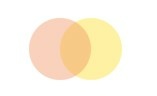
簡單的畫上兩筆,就會發現跟平常的上色不太一樣,當兩色相疊時中間會產生不同的顏色。
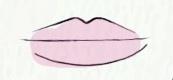
接著在嘴唇做簡單的上色,首先塗上第一層
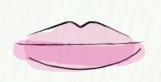
接下來塗上第二層
使用筆刷小訣竅
這裡我們可以用個小技巧來讓新手上色更豐富,也就是橡皮擦筆刷的效果,筆刷除了可以在網路上找到自己想要的,也可以自己去製作理想的筆刷。


選好想要的筆刷後,在想要的位置上點一下,就可以發現可以做出不錯的效果出來。
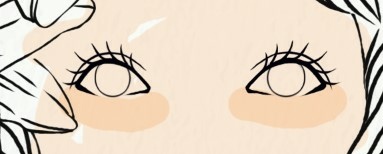
接下來臉的部分,也是一樣,選自己喜歡的方式上色。
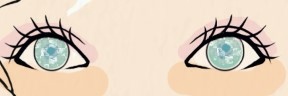
眼睛可以比照嘴唇的方式上色,然後應用橡皮擦做後續處理,是不是可以發現眼睛的感覺豐富許多,可以嘗試不同的組合去上色來達到自己想要的表現效果。
使用濾鏡技巧
接下來是頭髮的部分,選好顏色做大片的繪製或者一根一根細畫都是可以的,這邊我先用簡單的顏色做大片塗色,再選較深的顏色作點綴。

但新手這樣上色會發現相當的單調無趣,這時我們可以使用photoshop中的濾鏡效果來幫助上色不會這麼無趣。
我們先選擇網屏圖樣來試看看效果如何
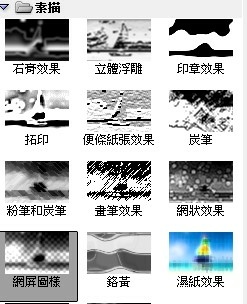

▲是不是跟剛剛相比效果有趣了許多
塗層應用
當然,一但應用了濾鏡,整個上色方式及組合就變成相當多樣也變得非常的有趣,簡單來說,舉個小例子,像是應用圖層混合。
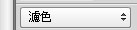
首先我們先將頭髮上色的圖層做拷貝(ctrl+j或直接用繪圖板上自己設定好的快捷鍵)
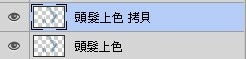
一樣找到自己喜歡的濾鏡效果,這邊需要注意一下,由於我們上色時,筆刷的不透明是選取20~50%之間,不足50%以下的顏色會讓濾鏡效果大打折扣,所以需要較為厚重的濾鏡表現時,就需要去更改不透明度(50%以上)
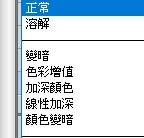

▲我們可以得到以上效果
接下來結合前面介紹筆刷,又可以讓上色多點變化,當然這只是小小的示範,更多有趣的效果在等著創作者去發掘。

以上繪製小技巧,出學者能輕鬆畫出富有特色的人物畫喔!
接下來下面會教大家更細緻的眼睛&唇色上色技巧,眼睛和嘴唇是引響人物作品成敗的最大的因素,只要掌握好這2個五官的繪製,基本上就已經成功一半,下方我會逐一細部描繪說明。
眼睛上色方法

▲首先決定好眼珠顏色

▲以同色調較深的顏色,繪製瞳孔 。


瞳孔大會給人可愛感,反之瞳孔小的話會有嚴厲可怕的印象,這邊在進行瞳孔會製時,要比較注意瞳孔的比例!

▲使用瞳孔相同顏色在眼珠邊緣描繪

▲加入亮點&虹膜閃閃的樣子

▲最後把眼睛加上淡淡的陰影

只需要簡單5步驟,就完成一個閃亮亮眼睛囉~
嘴唇上色方法

在上篇線稿構圖時有提到畫嘴唇時,需先決定上唇和下唇的厚度。
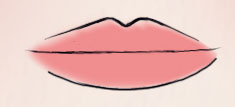
▲首先決定好嘴唇的顏色

▲注意嘴唇形狀,以比較淡的同色調,局部加亮畫出立體感。

▲最後在局部加上光澤感就完成囉!
嘴唇是最能凸顯出個人魅力的地方之一,上色會筆線稿更為來的重要,利用色彩畫出立體&光澤感是繪製嘴唇的重點!
▲影片上色示範
原文出處:https://irene75410.pixnet.net/blog/post/334620729



